- 首頁
- 裁剪照片
字體大小
- 小
- 中
- 大
裁剪照片
若要從影像中裁剪掉不想要的區域,請按一下工具列中的  按鍵。
按鍵。

螢幕中將顯示裁剪面板。您可按照以下步驟裁剪影像。
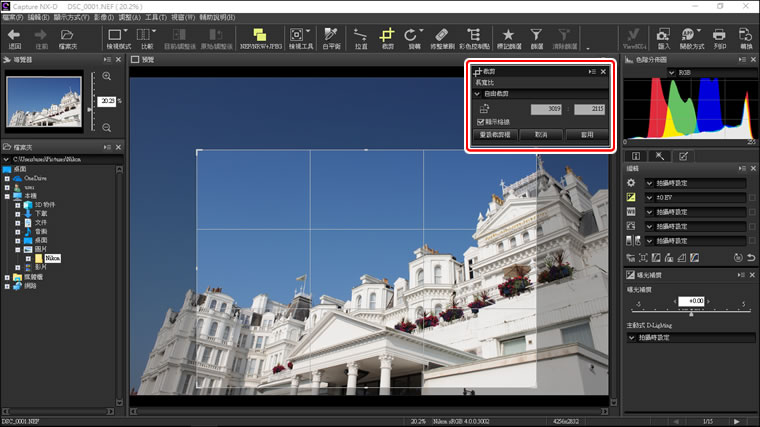
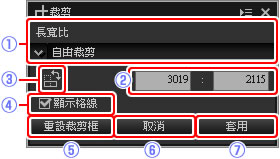
-
在裁剪面板中選擇一個長寬比(若要選擇無固定長寬比的自由裁剪框,請選擇 自由裁剪)。
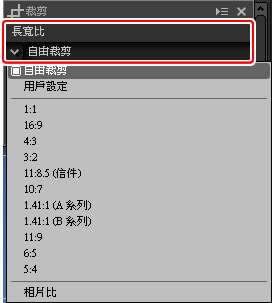
畫面比例可在調整完裁剪框的大小及位置之後進行更改。
-
在影像上拖曳游標以選擇裁剪。裁剪框以外的區域將顯示為灰色。
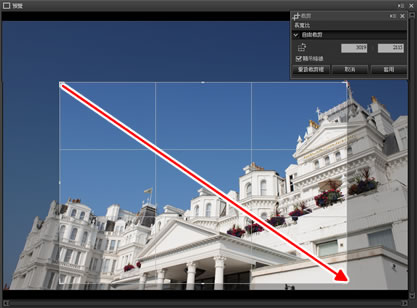
-
拖曳裁剪框的四個角以調整裁剪框的大小而不更改畫面比例。
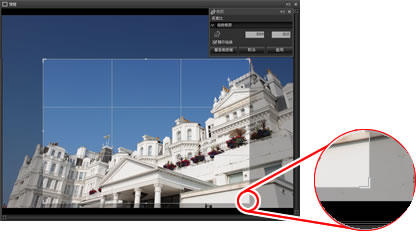
若要重設裁剪,請按一下 重設裁剪框。
-
在裁剪區域內按兩下,或按一下工具列中的 套用 按鍵裁剪影像。

裁剪
裁剪不會套用至原始影像數據,並且隨時按一下工具列中的  按鍵都可調整裁剪。這一條也適用於使用 ViewNX 2 或 ViewNX-i 裁剪影像的情況。
按鍵都可調整裁剪。這一條也適用於使用 ViewNX 2 或 ViewNX-i 裁剪影像的情況。
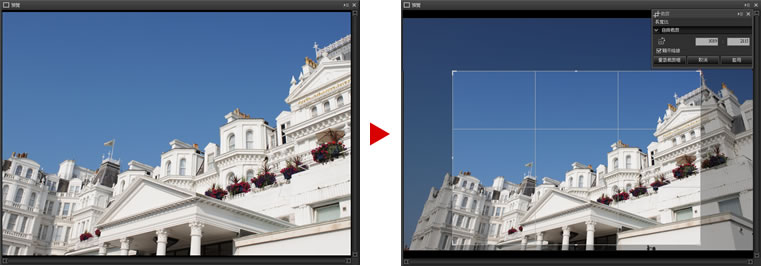
當影像轉換為 JPEG 或 TIFF 格式時將套用裁剪。當使用 Capture NX-D 開啟在 Capture NX 2 中裁剪的 NEF/NRW(RAW)影像時,將顯示裁剪後的影像;若要選擇一個超出其邊界的裁剪,請按一下還原按鍵以恢復原始影像,然後再選擇所需裁剪。
 長寬比
長寬比 自定長寬比
自定長寬比 旋轉裁剪框
旋轉裁剪框 顯示格線
顯示格線 重設裁剪框
重設裁剪框 取消
取消 套用
套用